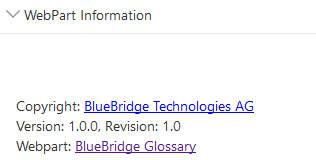Anpassen des BlueBridge Glossary Webparts
Zeigt an, welche Einstellungen am Webpart verändert werden können.
Über das Editier-Icon vor dem BlueBridge Glossary WebPart erreichen Sie die Webpart-Eigenschaften.
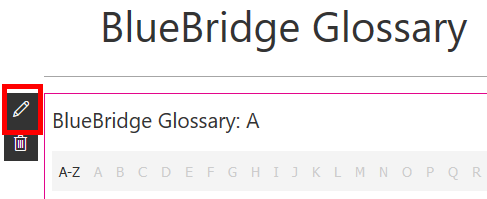
General
Der Abschnitt "General" bietet Ihnen jeweils ein Textfeld für den Titel und die Beschreibung des BlueBridge Glossary WebParts an.
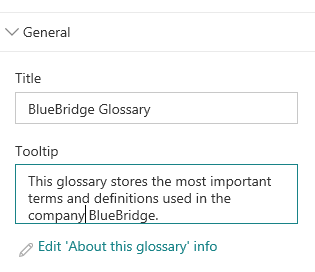
Data
Im Abschnitt "Data" können Sie die hinterlegte Datenliste für Ihr Glossar austauschen. Sie können entweder über das Dropdown eine bestehende Liste einbinden oder eine neue Liste anlegen indem Sie deren Namen in das dafür vorgesehene Textfeld eingeben.
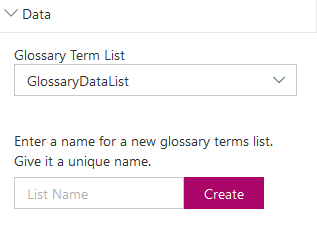
Letter Display
Der dritte Abschnitt ("Letter Display") stellt das Verhalten der Navigationsleiste Ihres Glossars ein. Sie können entscheiden ob sich die Buchstaben in der Navigationsleiste wie Links oder wie Buttons verhalten sollen.
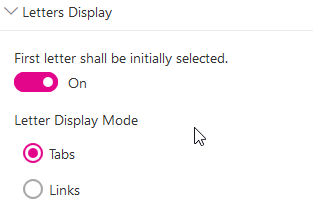
Terms Display
Der Abschnitt "Terms Display" stellt Ihnen Einstellungsmöglichkeiten für die einzelnen Einträge zur Verfügung. Zum Beispiel können Sie hier entscheiden, ob Sie beim Klick auf "A-Z" alle vorhandenen Einträge direkt sehen wollen oder erst nach Eingabe eines Suchtextes die passenden Einträge angezeigt bekommen möchten.
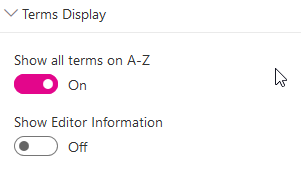
WebPart Information
Die "WebPart Information" zeigt Ihnen die aktuelle Versionsnummer des bei Ihnen installierten BlueBridge Glossary Webparts. Auf unserer Homepage finden Sie unter Downloads die aktuellste Version.